فهرست مطالب
داشتن نمایه کسبوکار Google (که قبلاً Google برای کسبوکار من نامیده میشد) میتواند راهی عالی برای کسبوکارها در هر اندازهای برای افزایش دیده شدن برند و جذب مشتریان بیشتر باشد.
این ابزار بازاریابی رایگان از Google را میتوان استفاده کرد. برای بهبود سئوی خود و در عین حال ارائه اطلاعات ضروری در مورد کسب و کار خود به مشتریان. اما «Google برای کسبوکار من» میتواند برای ارتباط مستقیم با مشتریان نیز استفاده شود.
نمایه کسبوکار Google دارای یک ویژگی پیامرسانی است که تقریباً شبیه مسنجر فیسبوک است — این ویژگی دسترسی مشتریان به برند شما و پرسیدن سؤال را آسان میکند. یا ابراز نگرانی کنید و همانطور که داده ها نشان می دهد، داشتن گزینه ای برای ارتباط آسان با یک کسب و کار باعث می شود مشتریان بیشتر به برند اعتماد کنند.
در این مقاله به موارد زیر خواهیم پرداخت:
- چگونه Google My پیامرسانی تجاری — روی دسکتاپ و تلفن همراه کار میکند.
- هدف از ویژگی پیامرسانی نمایه کسبوکار Google.
- بهترین شیوههای پیامرسانی GMB.
- نمونههایی از پیام خوشآمدگویی نمایه کسبوکار Google.
پاداش: یک الگوی استراتژی رسانه اجتماعی رایگان دریافت کنید برای برنامه ریزی سریع و آسان استراتژی خود. همچنین از آن برای ردیابی نتایج و ارائه طرح به رئیس، هم تیمی ها و مشتریان خود استفاده کنید.
Google My Business Messaging چیست؟
به طور خلاصه، Google My پیامرسانی تجاری یک ابزار پیامرسان رایگان است که به مشتریان کمک میکند مستقیماً از نمایه کسبوکار Google شما در زمان واقعی با شما در تماس باشند.فهرست کردن.
این بدان معناست که مشتریان میتوانند مستقیماً از نتایج جستجو با کسبوکار شما ارتباط برقرار کنند، بدون اینکه مجبور باشند با کلیک کردن بر روی وبسایت شما و جستجوی آدرس ایمیل یا شماره تلفن، با مشکل مواجه شوند.
پیامرسانی «Google برای کسبوکار من» چگونه کار میکند؟
به پیامرسانی GMB بهعنوان شکلی از پیامرسانی فوری فکر کنید.
وقتی ویژگی پیامرسانی را فعال میکنید، مشتریان میتوانند برای دیدن دکمه پیام در فهرست GMB خود. وقتی نمایه شما در جستجوی Google و Google Maps ظاهر میشود، این دکمه قابل مشاهده است.
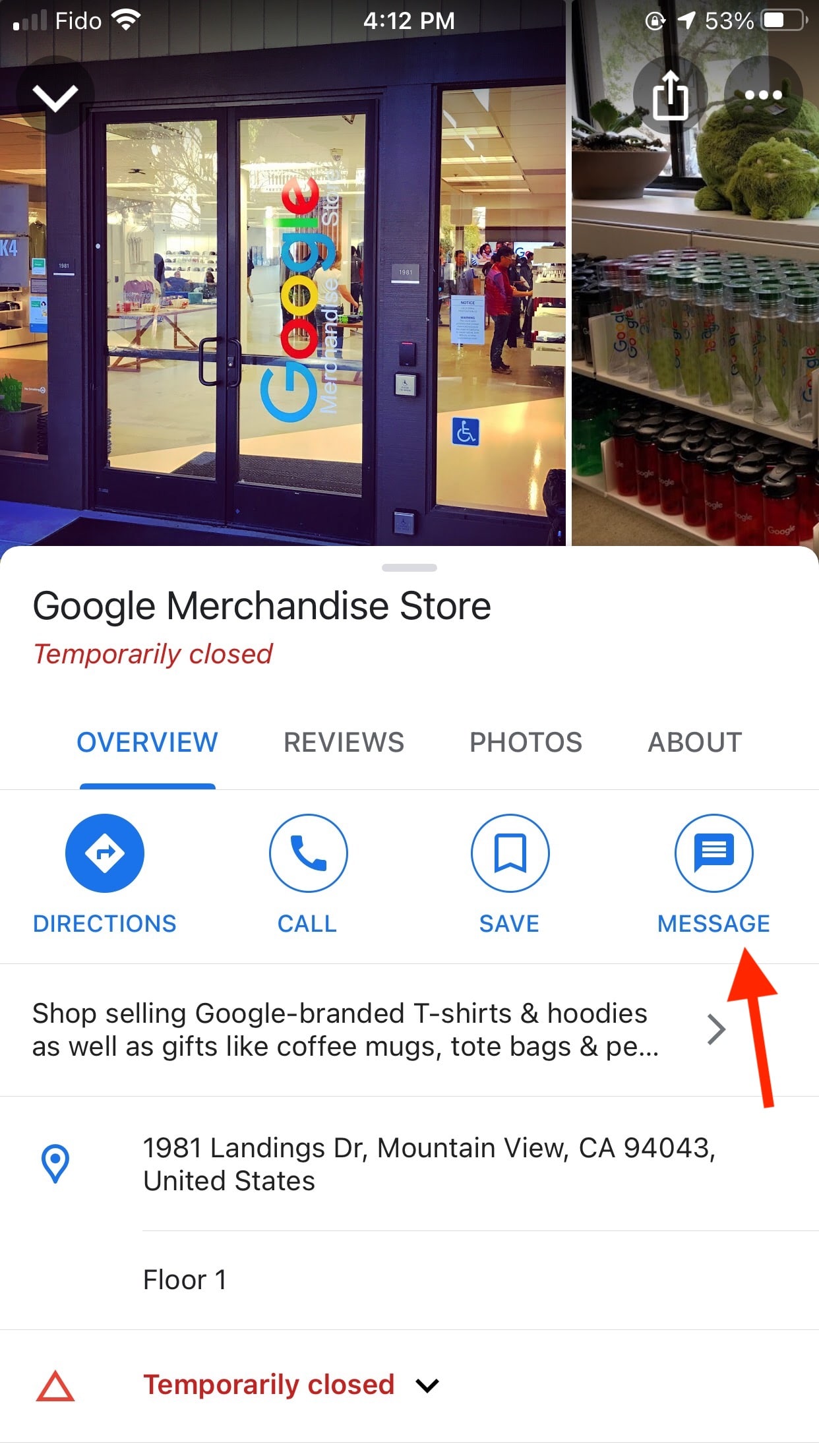
با استفاده از پیامرسانی Google برای کسبوکار من، مشتریان میتوانند مستقیماً با کسب و کار شما ارتباط برقرار کنند و برای شما پیام ارسال کنند. در هر زمانی از روز.
اگر هنوز یک نمایه GMB راهاندازی نکردهاید و کسبوکار خود را تأیید نکردهاید، راهنمای ما را برای شروع کار با نمایه کسبوکار Google دنبال کنید.
هنگامی که وارد شدید تنظیم کنید، برای اطلاع از نحوه فعال کردن ویژگی پیامرسانی و مدیریت پیامها در دسکتاپ و تلفن همراه، به خواندن ادامه دهید.
Google My Business Messaging روی دسکتاپ
Google برای کسبوکار من راهاندازی شد. پیام رسانی در سال 2017، اما در آن زمان، فقط در تلفن همراه در دسترس بود. صاحبان مشاغل مجبور بودند با استفاده از برنامه GMB در تلفن های هوشمند خود به پیام های مشتری پاسخ دهند. اما این در فوریه 2021 تغییر کرد.
اکنون، پیامرسانی Google برای کسبوکار من روی دسکتاپ نیز در دسترس است. برای صاحبان مشاغلی که ترجیح می دهند ارتباطات برند خود را مدیریت کننداین بهروزرسانی مدیریت خدمات آنلاین مشتری را آسانتر میکند.
در اینجا نحوه شروع استفاده از پیامرسانی «Google برای کسبوکار من» در دسکتاپ آمده است.
مرحله 1: وارد نمایه «Google برای کسبوکار من» شوید
به Google برای کسب و کار من بروید، روی دکمه ورود به سیستم در گوشه بالا سمت راست کلیک کنید و دستورات را دنبال کنید.

مرحله 2: پیمایش کنید به پیامها
روی پیامها، سپس تنظیمات (نماد چرخدنده) کلیک کنید.
مرحله 3: پیامها را روشن کنید
همین - مشتریان اکنون می توانند پیام های تجاری شما را مستقیماً از فهرست GMB شما ارسال کنند.
مرحله 4: سفارشی کردن
از سفارشی سازی ها برای ایجاد استفاده کنید تجربه پیامرسانی تا حد امکان برای مشتریان آسان و دلپذیر است.
یک پیام خوشامدگویی اضافه کنید و مطمئن شوید که اعلانهای شما روشن است، تا بدانید چه زمانی مشتری منتظر پاسخ شماست.
پیامرسانی Google برای کسب و کار من در تلفن همراه
در اینجا نحوه شروع استفاده از ویژگی پیامرسانی در تلفن همراه برای دستگاههای Android و Apple آمده است.
مرحله 1: دانلود کنید برنامه از طرف m Google Play یا App Store

مرحله 2: پیام ها را روشن کنید
پس از ورود به سیستم، به Customers ، سپس Messages ، سپس Turn On را انتخاب کنید. این ویژگی را فعال می کند و دکمه پیام را در لیست شما نشان می دهد.
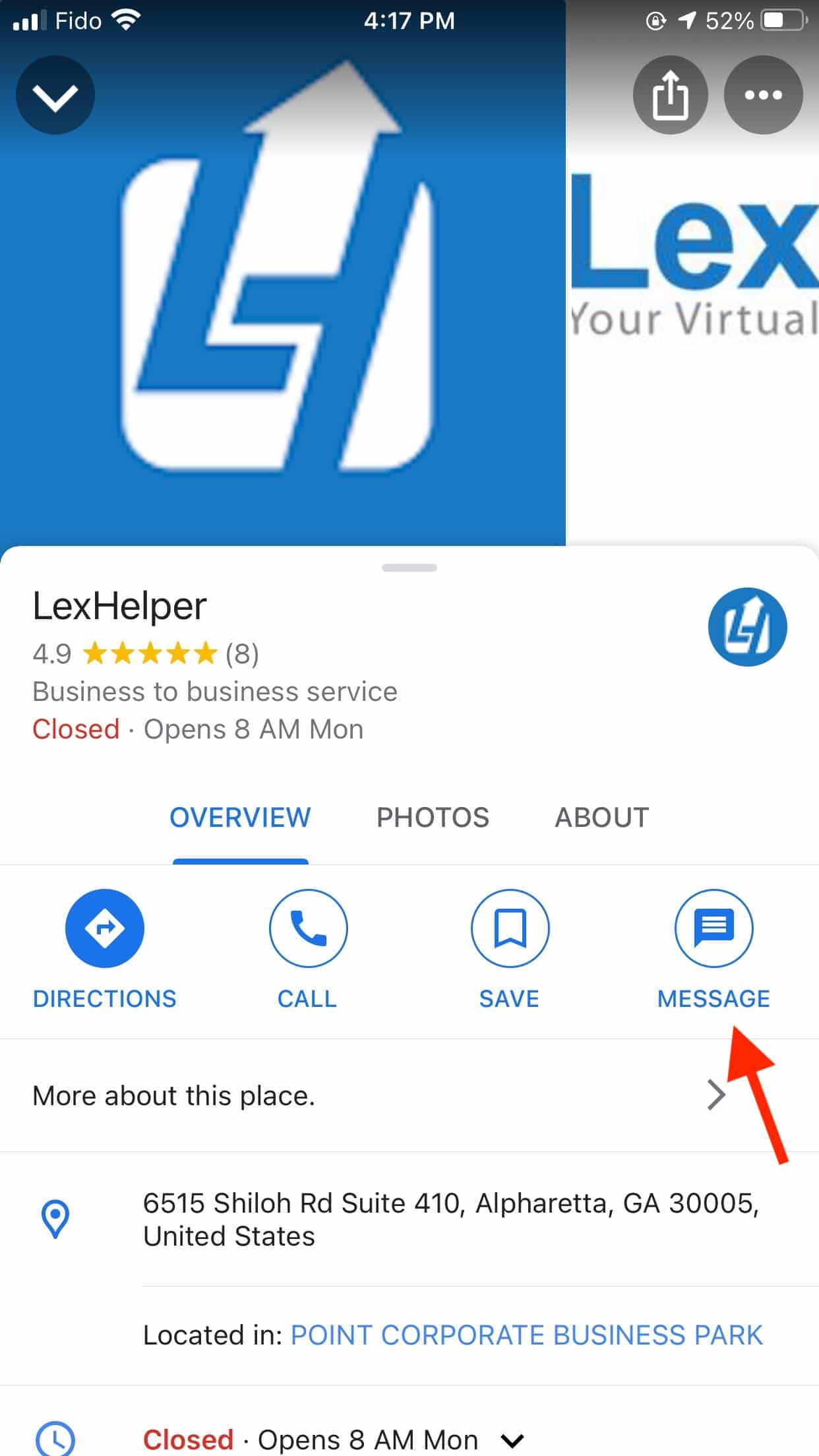
مرحله 3: سفارشی کردن
حتماً یک پیام خوشامدگویی اضافه کنید و اعلانهای خود را روشن کنید.
آیا شمامی دانید؟
مارک ها اکنون می توانند نمایه های GMB را به SMMExpert اضافه کنند. این بدان معناست که میتوانید پیامهای «Google برای کسبوکار من» را در زمان واقعی در کنار سایر تعاملات رسانههای اجتماعی خود مدیریت کرده و به آنها پاسخ دهید.

منبع: SMMExpert
درباره این بهروزرسانی اخیر در اینجا بیشتر بیاموزید:
چگونه از ویژگی پیامرسانی «Google برای کسبوکار من» استفاده کنیم
به هر حال چرا پیامرسانی «Google برای کسبوکار من» را فعال کنید؟ چند دلیل وجود دارد که این می تواند هم برای کسب و کار شما و هم برای مشتریان شما مفید باشد.
این یک راه عالی برای ارتقای خدمات مشتری است
در عصر دیجیتال، مشتریان انتظار دارند پاسخ به سرعت.
اگر برندی ظرف 24 ساعت به پیامی پاسخ ندهد، Google دکمه پیام را پنهان میکند و برندها را تشویق میکند خدمات مشتری را در اولویت قرار دهند و به سؤالات سریع پاسخ دهند.
این یک روش جدید برای معرفی مشتریان به نام تجاری شما است
Google برای کسب و کار من پیامرسانی به شما فرصتی میدهد تا با مشتریان خود ارتباط شخصی برقرار کنید. یک پیام خوشامدگویی بنویسید که نشان دهنده شخصیت نام تجاری شما باشد — مشتریان به محض اینکه روی دکمه پیام کلیک کنند، قبل از اینکه سوال خود را تایپ کنند، این پیام را مشاهده خواهند کرد.
به علاوه، ارتباط یک به یک با مشتریان راه خوبی برای ارائه یک تجربه برند به یاد ماندنی برای آنها دکمه های پیام رسانی برایکسبوکارها را در دستههای خاص انتخاب کنید، یک دکمه درخواست یک نقل قول یا دکمه درخواست رزرو موجود است.

با این نوع دکمه، میتوانید مشتریان را به فرمی هدایت کنید که در آنجا بتوانند درخواست کنند. یک نقل قول یا رزرو کنید.
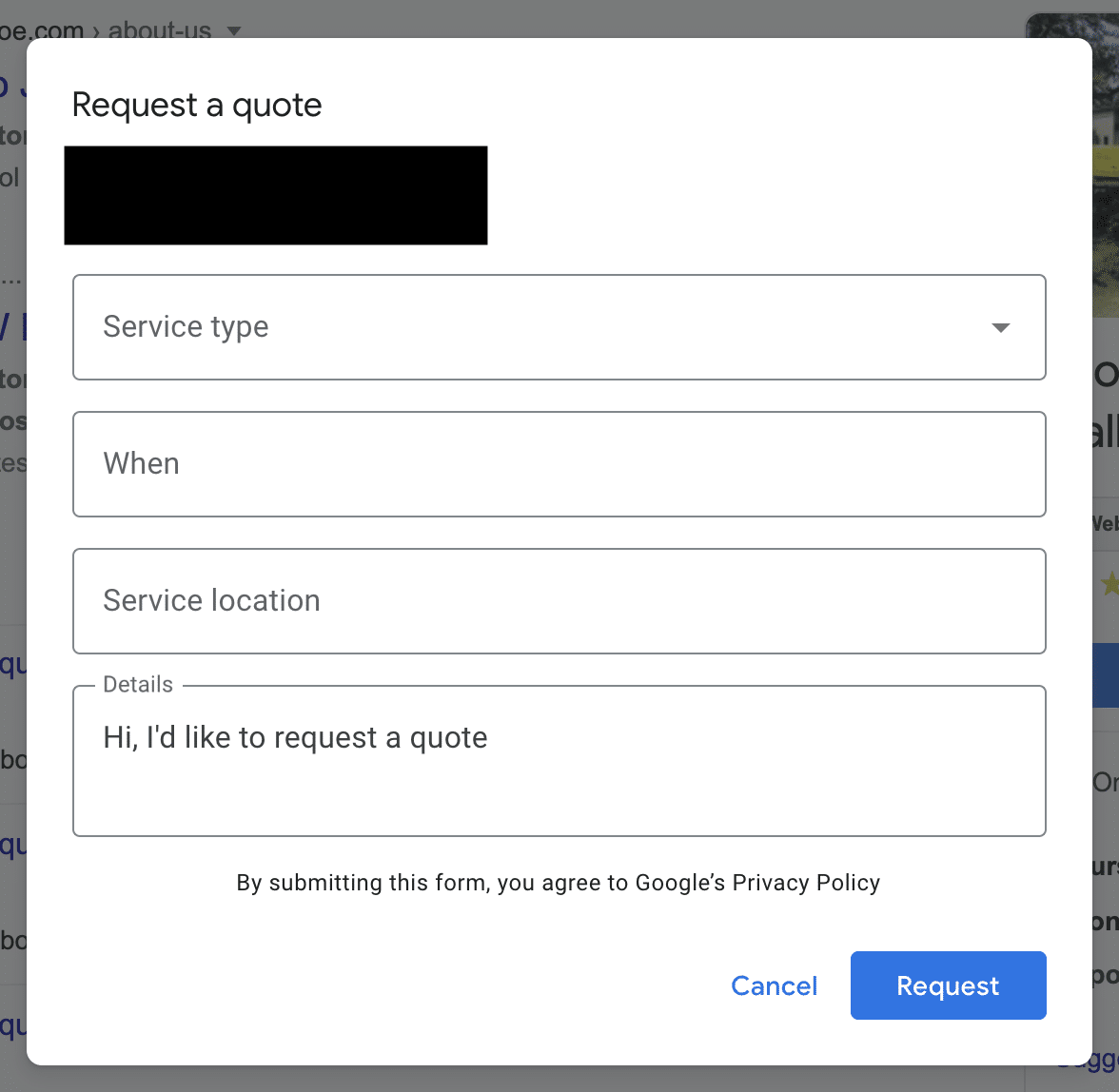
این عملکرد به کسب و کارها کمک می کند تا مشتریان را در قیف فروش با تجربه ای سریع و بدون اصطکاک به سمت پایین هدایت کنند.
8 بهترین شیوه پیامرسانی «Google برای کسبوکار من»
تنظیم پیام خوشآمدگویی
پیام خوشآمدگویی اولین چیزی است که مشتری با کلیک بر روی دکمه پیام میبیند. در نمایه GMB خود.
از آن به عنوان فرصتی برای تشکر از تماس آنها استفاده کنید و بپرسید که چگونه می توانید کمک کنید. همچنین میتوانید از پیام خوشامدگویی خود استفاده کنید تا به مشتریان بگویید چگونه در خارج از ساعات کاری با شما ارتباط برقرار کنند.
سعی کنید ظرف 24 ساعت پاسخ دهید
سعی کنید به پیامها پاسخ دهید. در سریع ترین زمان ممکن - در صورت امکان، ظرف 24 ساعت. اگر این کار را نکنید، احتمالاً Google دکمه پیام را از فهرست شما حذف میکند.
به این دلیل است که Google میخواهد مطمئن شود که مشتریان این ویژگی را با یک تجربه ناخوشایند مشتری مرتبط نمیکنند. (با این حال، اگر دکمه را گم کردید، بدانید که میتوانید با روشن کردن دوباره آن را دوباره فعال کنید.)
توجه داشته باشید که وقتی مشتریان کسبوکار شما را جستجو میکنند و فهرست GMB شما را پیدا میکنند، خواهند دید که چقدر پاسخگوی شماست. هستند. یکی از چندین گزینه زمان پاسخ بر روی شما نمایش داده می شودنمایه:
- معمولاً در چند دقیقه پاسخ میدهد
- معمولاً ظرف چند ساعت پاسخ میدهد
- معمولاً در یک روز پاسخ میدهد
- معمولاً در یک روز پاسخ میدهد چند روز
اعلانها را روشن کنید
مطمئن شوید که پیامهای جدیدی که دریافت میکنید را میبینید! دانستن اینکه چه زمانی مشتری منتظر پاسخ شماست، اولین گام برای برآورده کردن زمان پاسخگویی 24 ساعته و فعال نگه داشتن دکمه پیام GMB در نمایه شما است.
هرزنامه را نادیده نگیرید
بله، این اتفاق می افتد. کسب و کار شما ممکن است پیامهایی دریافت کند که هرزنامه هستند یا به وضوح توسط رباتها پست شدهاند.
اما آنها را نادیده نگیرید. درعوض، حتماً آنها را به عنوان هرزنامه علامت گذاری کنید یا فرستندگان را مسدود کنید تا در آینده هرزنامه بیشتری دریافت نکنید.
برای انجام این کار:
- به پیام ها بروید. هنگامی که به نمایه GMB خود وارد شدید.
- روی پیامی که می خواهید گزارش دهید کلیک کنید.
- Block/Report spam را انتخاب کنید و گزینه منطقی را انتخاب کنید.
اگر پیام های هرزنامه را گزارش ندهید، بر زمان پاسخ نمایش داده شده در فهرست شما تأثیر می گذارد. به طور خلاصه، نادیده گرفتن هرگونه پیام - حتی هرزنامه - بر زمان پاسخگویی شما تأثیر منفی می گذارد.
مکالمه را مرتبط نگه دارید
وقتی مشتری برای پرسیدن سؤالی تماس می گیرد، آنها جواب میخواهد مطمئن شوید که مستقیماً به سؤال یا نظر مشتری پاسخ داده اید - اگر در مورد بازپرداخت سؤال می کنند، آنها نمی خواهند در مورد محصولات جدید شما بشنوند!
پاداش: یک شبکه اجتماعی رایگان دریافت کنیدالگوی استراتژی رسانه برای برنامه ریزی سریع و آسان استراتژی خود. همچنین از آن برای پیگیری نتایج و ارائه طرح به رئیس، هم تیمی ها و مشتریان خود استفاده کنید.
اکنون الگو را دریافت کنید!مختصر را نگه دارید
با توجه به یک نکته مشابه، هیچ کس نمی خواهد یک پیام طولانی و پرمخاطب از طرف صاحب کسب و کار زمانی که فقط می خواهد بداند نوشابه طعم مورد علاقه اش موجود است یا نه. . وقتی مشتری با استفاده از ویژگی پیامرسانی GMB از شما سؤال میپرسد، پاسخ را تا حد امکان مختصر و واضح نگه دارید.
اگر مشتری سؤالات بعدی داشته باشد اشکالی ندارد. با GMB Messaging، میتوانید به عقب و جلو بروید — پیامرسانی نامحدود است!
اشتراکگذاری عکسها
شما میتوانید با استفاده از پیامرسانی «Google برای کسبوکار من» بیشتر از تبادل پیامهای متنی انجام دهید. همچنین می توانید عکس ها را با مشتریان به اشتراک بگذارید. به یاد داشته باشید که اشتراکگذاری تصاویر میتواند راهی مؤثر و کارآمد برای کمک به مشتری و پاسخ به سؤالات او باشد.
در صورت لزوم، مکالمه را از GMB حذف کنید
اگر پاسخ شما به سؤال از شما میخواهد اطلاعات حساسی از مشتری دریافت کنید، از او نخواهید از طریق «Google برای کسبوکار من» به اشتراک بگذارد.
درخواست اطلاعات شخصی مانند شماره کارت اعتباری، رمز عبور یا نشانی میتواند بر اعتماد مشتری تأثیر بگذارد. کار تو. اما این امر همچنین نقض دستورالعملهای پیامرسانی GMB تلقی میشود.
پاداش: نمونههای پیام خوشآمدگویی Google My Business Messaging
در اینجا یکچند نمونه پیام خوشآمدگویی واقعی برای «Google برای کسبوکار من» این پیام خوشامدگویی به اصل مطلب می رسد. پس از احوالپرسی از مشتری، از او دعوت می کند تا سوال خود را بپرسد. این مثال نشان میدهد که ویژگی پیامرسانی راهی برای مشتریان است که به راحتی و به سرعت پاسخ سؤالات را دریافت کنند.
مثال 2: تعمیر تلفن Philly
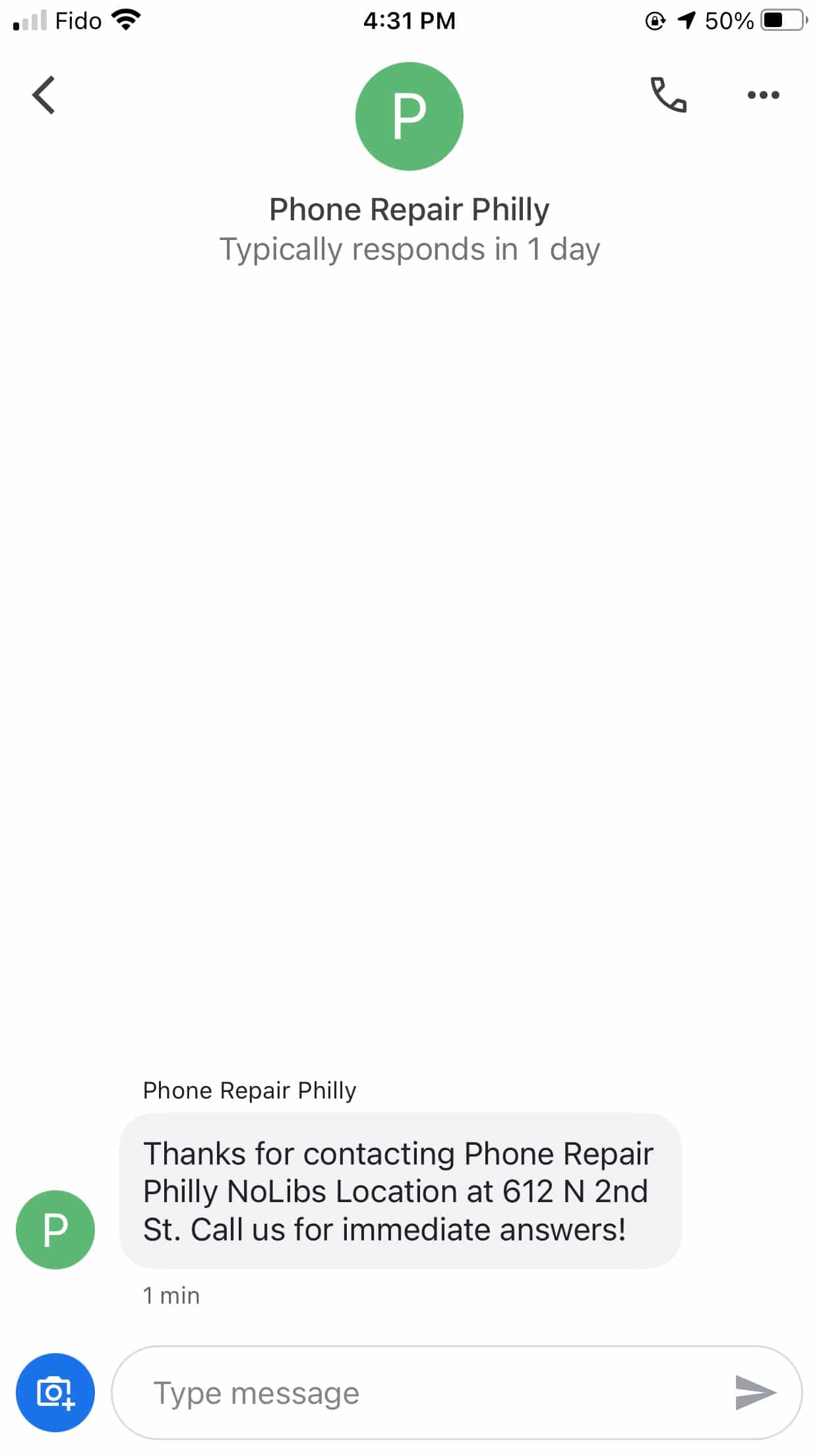
چرا این کار انجام میشود: این پیام خوشآمدگویی از مشتریان برای تماس صمیمانه تشکر میکند. همچنین به مشتریان این امکان را می دهد که بدانند در صورت تماس با فروشگاه، احتمالاً پاسخ سؤال خود را سریعتر دریافت خواهند کرد. این انتظارات مشتری را در مورد زمان پاسخ تنظیم می کند.
مثال 3: Momentum Digital
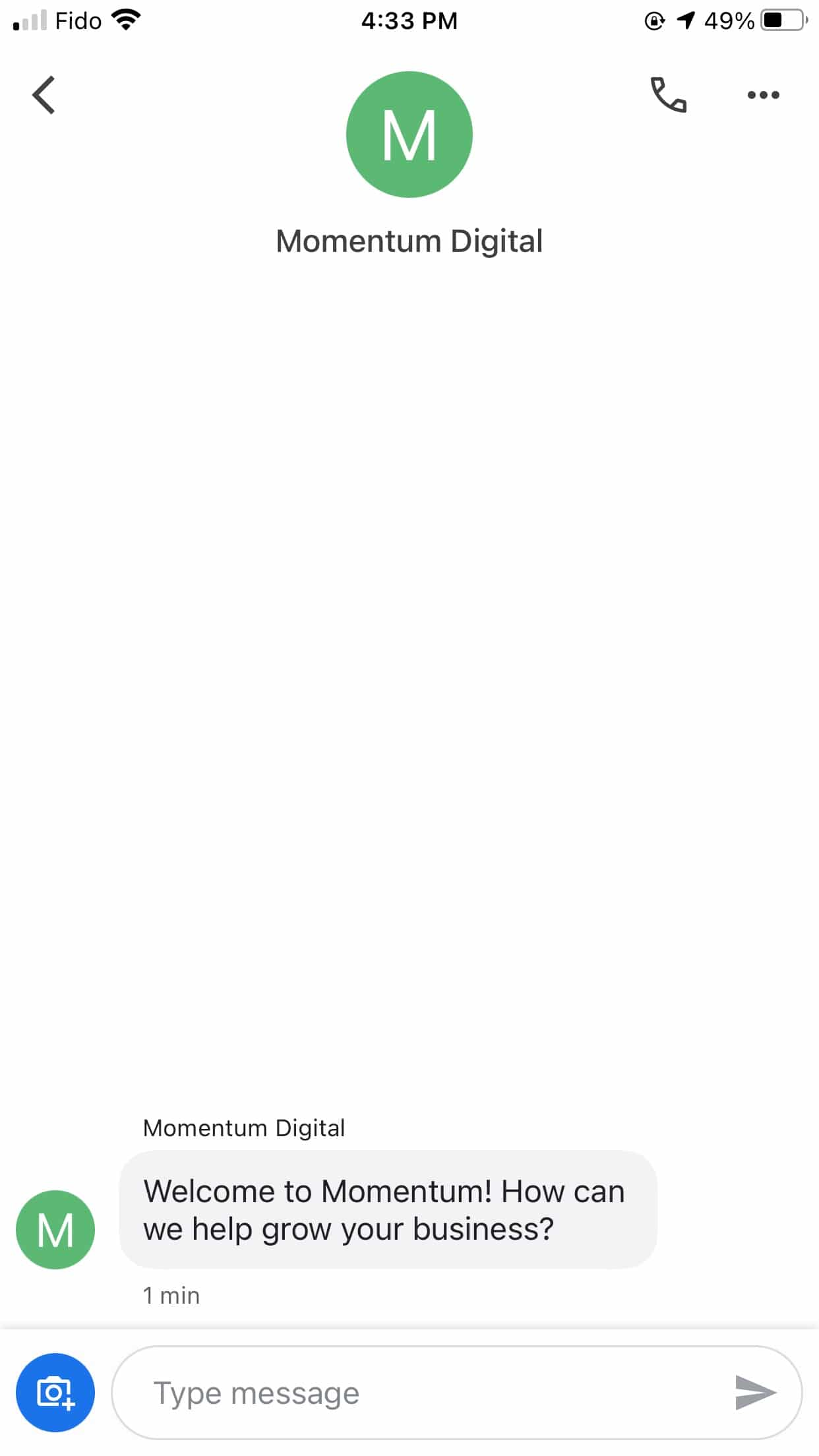
چرا این کار انجام می شود: یادداشت خوش آمدگویی این تجارت کوتاه و شیرین است. علاوه بر استقبال از مشتری، از او می پرسد که چگونه می تواند کمک کند. بهعلاوه، حوزه تخصص کسبوکار را برجسته میکند!
هنگام نوشتن پیام خوشآمدگویی در «Google برای کسبوکار من»، به یاد داشته باشید:
- آن را کوتاه نگه دارید. اینطور نیست. لازم نیست بیش از چند جمله باشد!
- سلام بگویید، به مشتری سلام کنید یا از او برای ارتباط با شما تشکر کنید. شما در حال ایجاد رابطه و شخصی سازی آن هستید.
- یک سوال مستقیم بپرسید. این به مشتری کمک می کند تا سوال خود را متمرکز کند تا بتوانید پاسخ کوتاهی بنویسید که به طور خاص به درخواست او پاسخ می دهد. به علاوه، نشان می دهد که شما می خواهیدبرای کمک!
اکنون آماده شروع تعامل با مشتریان از طریق پیامرسانی «Google برای کسبوکار من» هستید. به یاد داشته باشید: این ابزار دیگری برای تعامل مستقیم با افرادی است که به آنچه ارائه می دهید علاقه مند هستند. ارتباط را ساده، مستقیم و دوستانه نگه دارید و سعی کنید در اسرع وقت پاسخ دهید. شما نمی توانید اشتباه کنید!
از SMMExpert برای برقراری ارتباط با مشتریان خود از طریق Google برای کسب و کار من و سایر کانال های اجتماعی خود استفاده کنید. ایجاد، برنامه ریزی و انتشار پست ها در هر شبکه. دریافت اطلاعات جمعیتی، گزارش عملکرد و موارد دیگر. امروز آن را رایگان امتحان کنید.
ثبت نام کنید
این کار را با SMMExpert ، ابزار رسانه اجتماعی همه کاره، بهتر انجام دهید. روی همه چیز بمانید، رشد کنید و رقبا را شکست دهید.
آزمایشی رایگان 30 روزه
